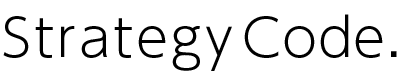Google AdSense(アドセンス)とは
AdSense(以下、アドセンス)とは、ウェブコンテンツから収益を得ることができるサイト運営者向けの、Google の無料サービスです。自分の管理しているウェブサイトにアドセンスコードを組み込むだけで、 コンテンツの内容やユーザーに基づいて、関連性が高い広告がサイトに表示されます。
表示される広告をユーザーがクリックした場合、その広告主からサイト運用者に費用が支払われます。広告の種類によって広告主が支払う金額は異なります。
他の広告ネットワークとの違いは、「アドセンスは Google 広告の広告をウェブサイトに配信する」という点です。Google 広告の出稿利用者である広告主の膨大なソースに対して、アドセンスが自動で即時にアクセスするので、サイト運営者の広告スペースの競争率が高まります。
アドセンスの申し込みには審査があり、Google がプログラムポリシーに準拠しているかを確認します。ポリシーに違反すると、AdSense アカウントは無効になる場合があります。
【AdSense プログラム ポリシー】
https://support.google.com/adsense/answer/48182
アドセンスを始めるために必要なもの
アドセンスを始める上でまず必要となるのが、
- ご自身の管理するウェブサイト
- Google アカウント
- 名前
- 住所
- 電話番号
上記が、登録に必要な情報となります。
「ご自身の管理するウェブサイト」と記載しましたが、基本的に無料ブログでは、URLがディレクトリやサブドメインの形式になることが多いため、アドセンス審査は申請できません。独自ドメインで運営しているウェブサイトが、審査を申請することが出来ます。
また、申請の際には、Google AdSense 公式サイトから申し込みをするので、Google アカウントが必要になります。
「電話番号」は、固定電話でも携帯電話番号でもどちらでも大丈夫です。通話か SMS を使って本人確認を済ませます。
アドセンスの審査に関する注意点
アドセンスの審査は、以前よりも厳しくなっている傾向にあるため、実際に審査を申請する前に、以下の注意点を把握しておきましょう。
どのようなコンテンツを提供するウェブサイトなのか、コンテンツの内容を審査するため、まずは一定のコンテンツが用意されている必要があります。ウェブサイトを立ち上げてからの運用期間が短く、トラフィックも少ない状態では審査が通らない可能性が高いです。定期的にコンテンツを追加・更新していき、特に自然検索での評価を向上させるように努めましょう。
また、アドセンスを使用してコンテンツを収益化する場合には、以下の Google パブリッシャー向けポリシーを遵守する必要があります。このポリシーに違反すると、広告の表示がブロックされたり、アカウントが停止・閉鎖される場合があります。
初めてアドセンスの申請を行う方にとって、特に注意しないければならないのが、「コンテンツポリシー」です。
コンテンツ ポリシー
- 違法なコンテンツ
- 知的財産権の侵害にあたるコンテンツ
- 危険または中傷的なコンテンツ(差別および誹謗中傷を助長するコンテンツなど)
- 動物への残虐行為を助長するコンテンツ
- 不適切な表示に関連するコンテンツ(誤解を招く表現・信頼性がなく有害な文言・欺瞞行為など)
- 不正行為を助長する商品やサービスを扱うコンテンツ
- 悪質なソフトウェアまたは望ましくないソフトウェアを扱うコンテンツ
- 露骨な性的コンテンツ
- 報酬を伴う性的行為を扱うコンテンツ(売春や性的なマッサージなど)
- 国際結婚の斡旋を扱うコンテンツ
- 成人向けのテーマを扱うコンテンツ
- 児童の性的虐待と性的搾取するコンテンツ
行動ポリシー
- 不正行為の宣言(個人情報または支払いの詳細や、ウェブサイトに関して提供されている情報が正確であることなど)
- 広告の干渉(意図しない広告のインタラクションを引き起こす可能性がある位置に広告を配置しないことなど)
- 広告枠の価値(コンテンツが含まれていない、または有用性の低いコンテンツを含んでいないことなど)
プライバシーに関するポリシー
- プライバシーの開示(データの収集、共有、利用について明確に開示するプライバシー ポリシーを掲載し、遵守することなど)
- Google ドメイン上の Cookie(Google のドメインに Cookie を設定したり、Google のドメインに設定された Cookie を変更、傍受、削除しないこと)
- ユーザーの識別(ユーザーから事前の同意を得た場合を除き、個人を特定したり、個人の特定につながらない情報として収集したデータを個人の特定が可能な情報と統合しないこと)
- デバイスと位置情報の使用(エンドユーザーの正確な位置を特定または推測できる情報を収集、処理、または開示する前に、エンドユーザーから明確な同意を得ること)
- 標準契約条項 SCC(オンライン広告および測定に関する個人データを欧州からその地域外に送信するうえで、標準契約条項 SCC に準拠していること)
- 児童オンライン プライバシー保護法(児童オンライン プライバシー保護法 COPPA が適用されるサイトまたはコンテンツでは、要件を満たすこと)
【Google パブリッシャー向けポリシー】
https://support.google.com/adsense/answer/10502938
Googleアドセンスの審査が完了すると、アカウント登録をした Gmail に合否結果のメールが届きます。審査にかかる時間は、公式サイトには「数日から2週間ほどで完了する」と記載がありますが、それより長い期間がかかることもあるため、明確な基準はないようです。
アドセンスの登録・申請手順
それでは実際に、アドセンスのアカウントを作成して、審査を申請していきましょう。
まずは、 Google AdSense 公式サイト にアクセスし、「ご利用開始」をクリックします。
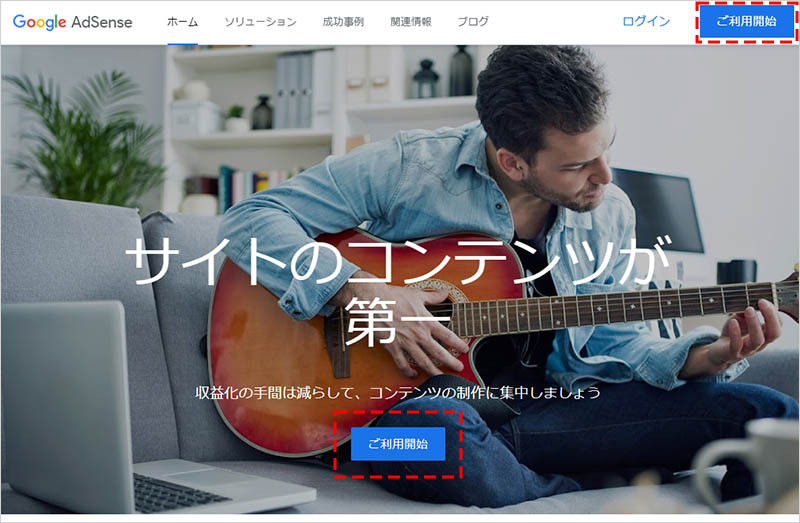
Google アカウントにログインします。
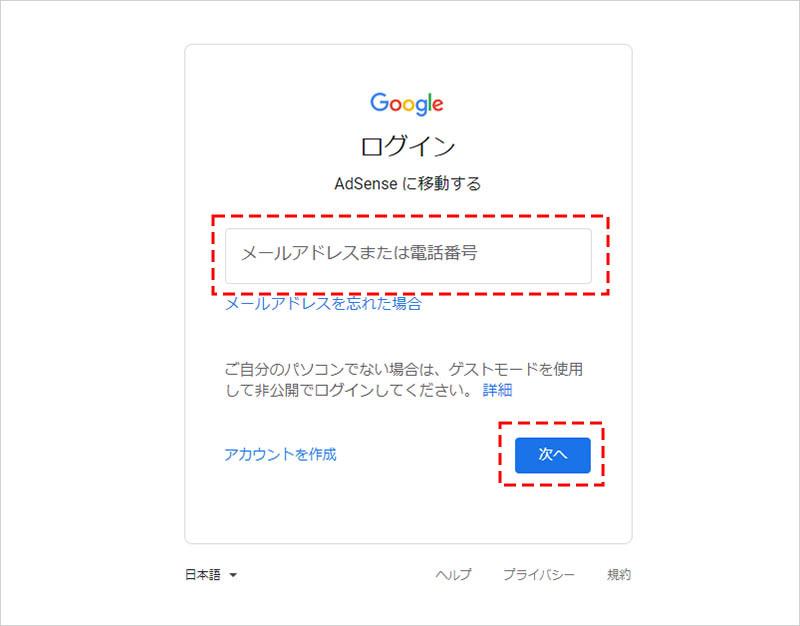
「あなたのサイト」の項目に、ウェブサイトのURLを入力し、「AdSense がさらに便利に」の選択項目で、はい か いいえ のいずれかにチェックを入れ、「お支払先の国または地域」に、日本を選択。「利用規約を確認し、内容に同意します」のチェックボックスにチェックを入れて、「AdSense のご利用を開始」をクリックします。
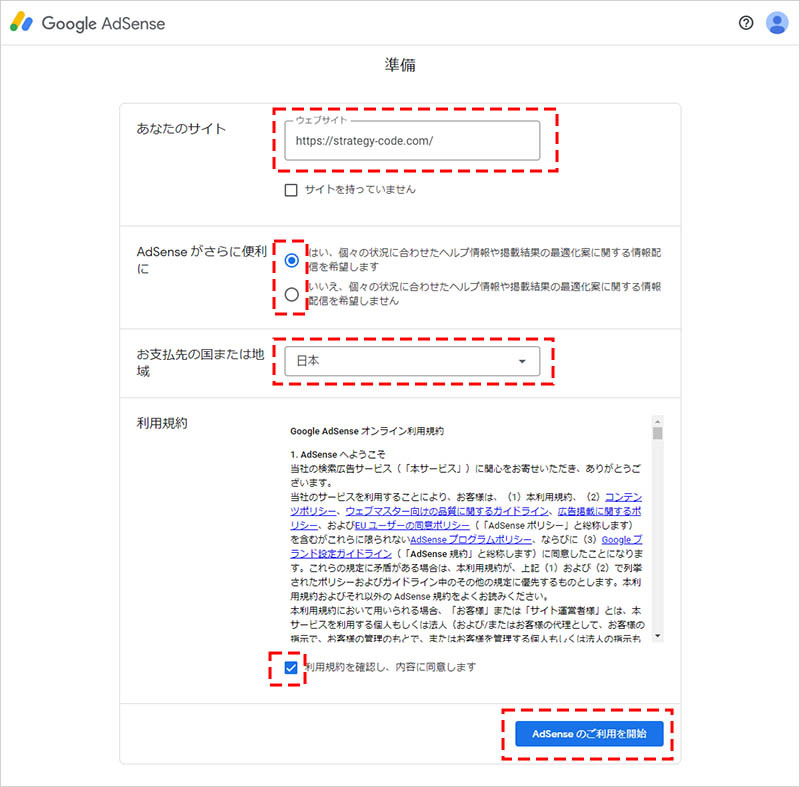
画面が切り替わったら、「お支払い」の項目の「情報を入力」をクリックし、支払いプロファイルの作成を行います。
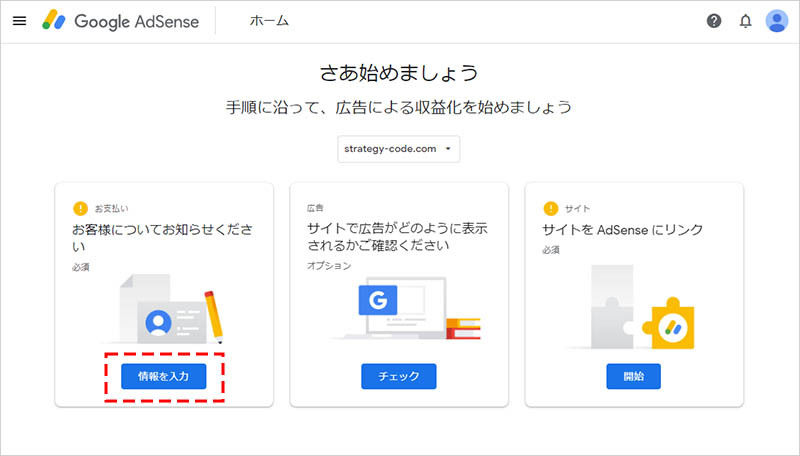
次に、「サイト」の項目の「開始」をクリックします。
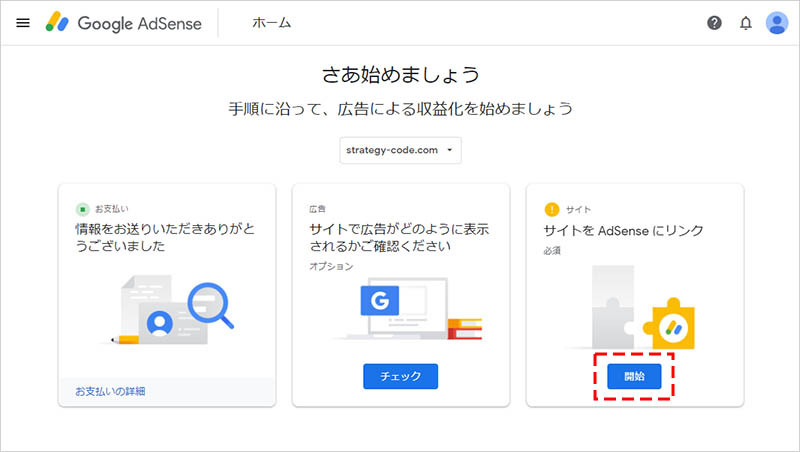
ウェブサイトに挿入する AdSense コードが表示されるので、AdSenseコードをコピーします。
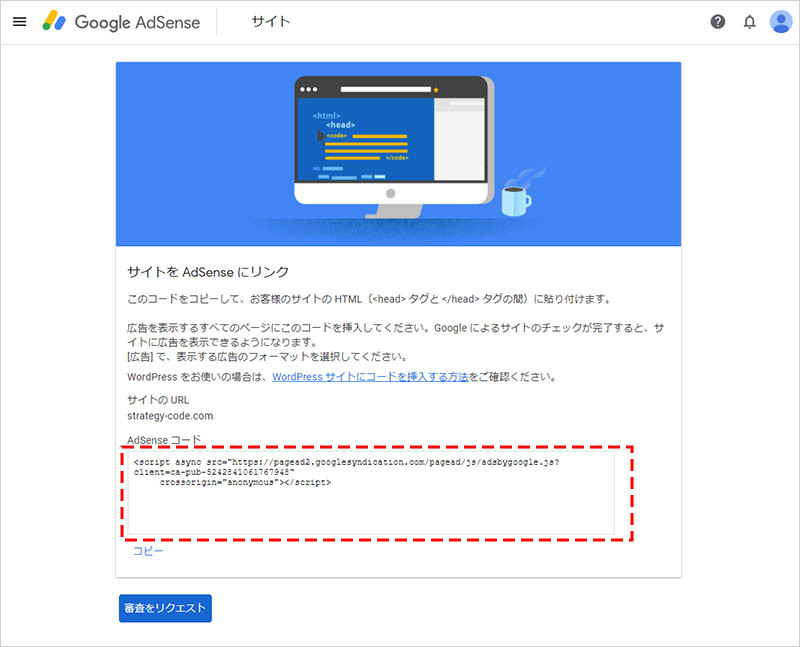
ウェブサイトのソースの<head>タグと</head>タグの間にAdSenseコードを貼り付けます。
※WordPressを使われている場合は、メニューの「外観」から「テーマエディター」をクリックし、テーマファイルの中から、「テーマヘッダー(header.php)」を選択して、<head>~</head>の間に AdSenseコードを貼り付けます (子テーマを使ってる人は、親テーマを選択しておかないとテーマヘッダー (header.php) が開けないかもしれないので注意してください
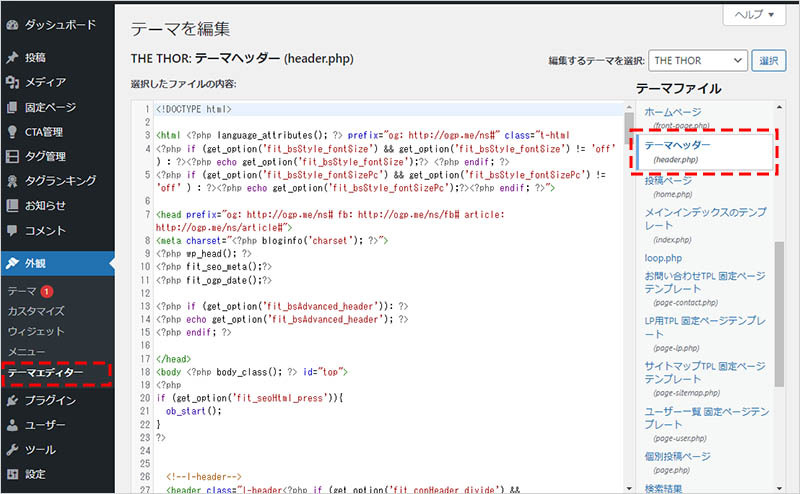
AdSense コードの挿入が完了したら先ほどの画面に戻り、「審査をリクエスト」をクリックします。
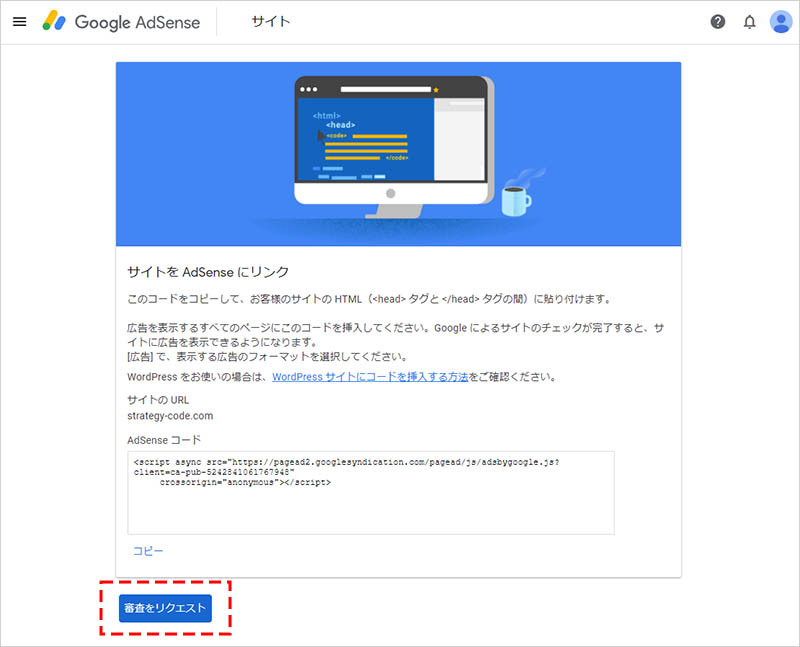
画面が切り替わり、「有効化に必要な手順が完了しました」と表示されていることを確認したら、左側のダッシュボードから「サイト」をクリックします。
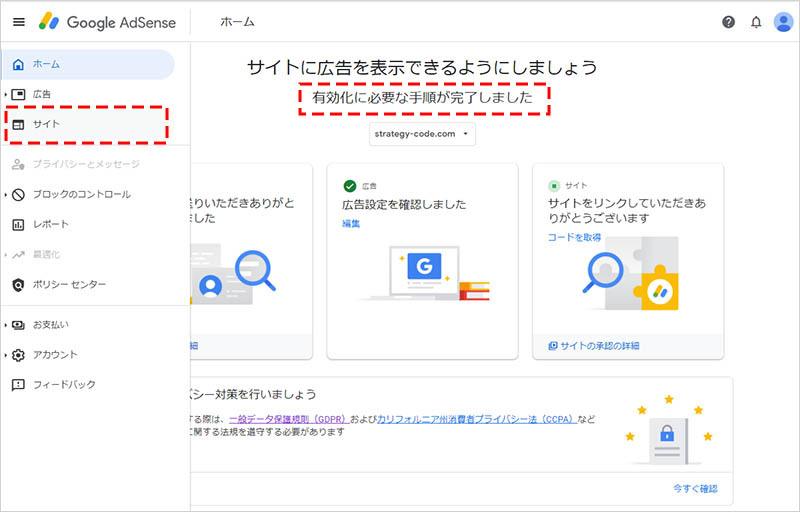
申請した対象サイトのドメインが一覧に表示され、「承認手続きを進めています」と表示されます。これで審査の申請は一旦完了です。結果が出るまで焦って設定をいじったりせずに待ちましょう。
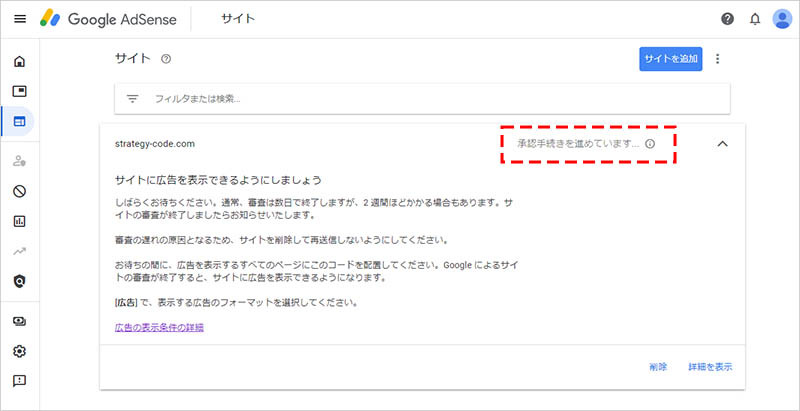
審査に合格すると、「サイトに AdSense 広告を配信する準備ができました」と記載されたメールが届きます。
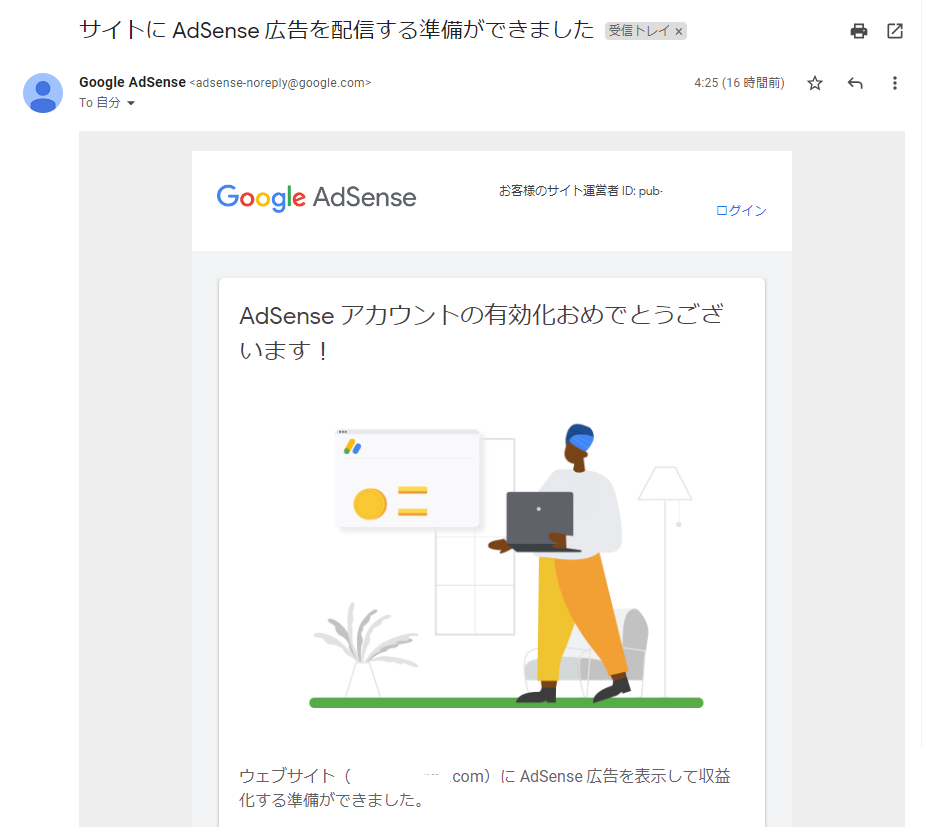
審査に合格したら、改めて Google AdSense にログインし、ホーム画面に「要注意 – 収益に重大な影響が出ないよう、ads.txt ファイルの問題を修正してください。」と表示されるため、「今すぐ修正」をクリックします。
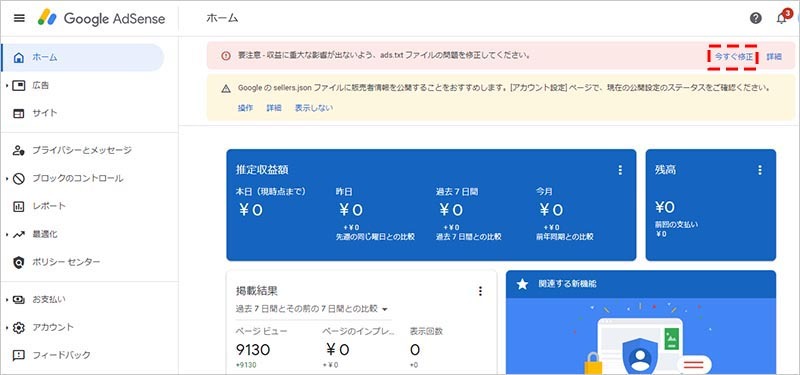
一つのサイトで使用する ads.txt ファイルを作成すると表示されたら、「ダウンロード」をクリックします。
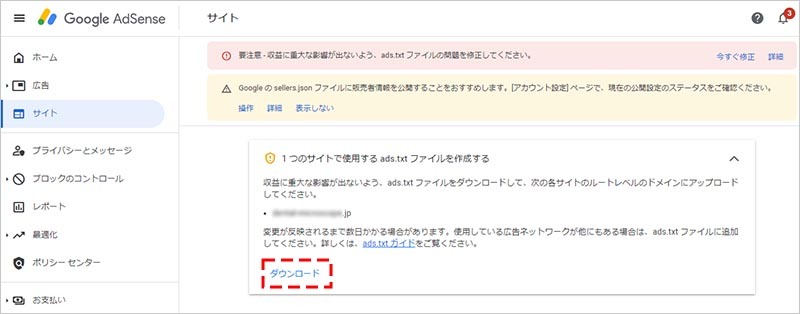
ダウンロードした ads.txt ファイルを、対象サイトのルートディレクトリにアップロードします。正しく公開されているか確認するため、ブラウザで ads.txt の URL(https://xxxx.com/ads.txt)にアクセスしてください。
ads.txt は、コンテンツ内のデジタル広告枠が、そのコンテンツのパブリッシャー(ウェブサイトならばサイト運営者)が認定した販売者(AdSense など)を通してのみ販売されるようにするものです。サイト運営者様は ads.txt を独自に作成することで、自サイトの広告枠の販売者を厳密に管理し、偽の広告枠が広告主に提供されるのを防ぐことができます。
https://support.google.com/adsense/answer/7532444?hl=ja
審査が通らなかった場合の対応方法
審査に落ちてしまった場合、ステータスに「要確認」と表示され、「サイトは広告を表示できない状態です」と記載されます。「詳細を表示」をクリックしてみましょう。
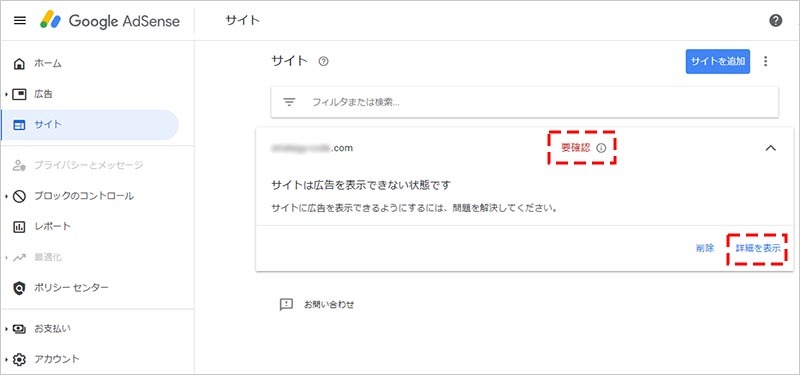
この記事の執筆用にテストで申請したサイトの場合だと、「有用性の低いコンテンツ」として判断されており審査に落ちていることが分かります。詳細は各項目の内容を確認して修正する旨の通知が記載されています。
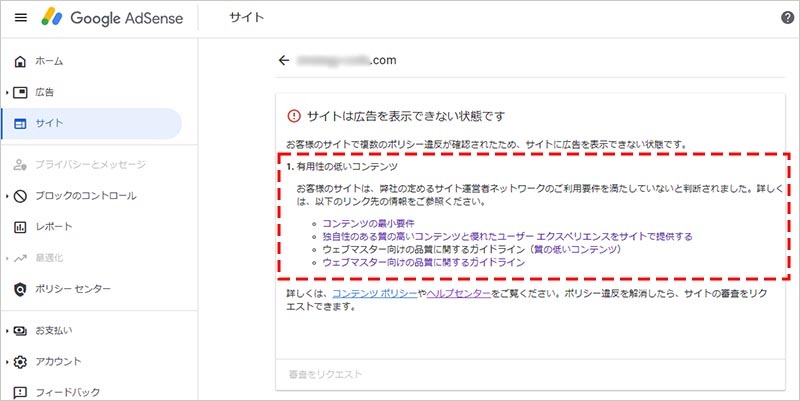
このように、アドセンスの難しいところは、ポリシーに抵触している箇所が具体的に指摘されるわけではなく、どこに問題があったのかを自力で改めて調べ、仮説を立てて修正していく必要があることです。
特に難しいのが「コンテンツの品質」です。ユーザーにとって有益な情報を提供しているウェブサイト(コンテンツ)なのかという視点で、公開している記事を全て見返しましょう。
また、記事本数や1記事あたりのコンテンツボリュームも重要な要素です。既存で公開しているコンテンツの見直し(3000文字以上が目安)とともに、記事数が少ない状態であれば、新しい記事の追加(30本以上が目安)を検討しましょう。
他にも、
・ 運営者情報を記載しているか
・ 問い合わせフォームとプライバシーポリシーが設置されているか
・アフィリエイトなどの広告を大量に掲載していないか
・SNS や外部サイトなどで炎上を起こしていないか
・Google の定める禁止コンテンツに該当していないか
上記項目を今一度確認し、加えて、審査でマイナスに評価されそうな要素があれば、審査中の間は削除しておきましょう。 問題点と思われる箇所を修正出来たら、審査の再申請をします。しかし、短い期間で何度も申請・不承認を繰り返すと、機械的にはじかれるケースがあるため、少なくとも、1週間程度は間隔をあけて申請するようにしましょう。
まとめ
いかがでしたでしょうか?今回は、Google アドセンス の申請方法と注意点、審査が通らなかった場合の対処法についてご説明いたしました。
アドセンスの審査は、以前よりも厳しくなっている傾向にあります。まずは、実際に審査を申請する前に注意点をしっかりと把握しておきましょう。
また、審査が通らなかった場合の問題点の洗い出しに対応できるように、ウェブサイトが Google のポリシーに抵触する部分がないか確認しておきましょう。